四步教你快速缩小照片的kb 。照片是我们接触最多的图片文件,因为现在手机的像素越发高,照出来的图片色彩丰富,清晰流畅,观感十足,但是对应的图片体积也在随之变大 。我们也都有这种经验,在传送以及往平台上传照片的时候,总会遇到传输速度慢,被限制上传情况的发生,就是因为图片体积太大而造成的实际影响 。所以每个人都有必要学习一下缩小照片kb的方法,更何况这个方法也非常简单,基本就是掌握一个软件工具的使用方法而已 。
那么怎么缩小照片kb?因为需要压缩照片kb的人群基础并不相同,有的有基础,有的毫无基础,所以今天找到一个十分好用的,并且操作简单的缩小kb的方法,经过这个方法压缩的照片kb明显小了很多,并且照片的清晰度没有改变,也就是说这是一个无损缩小照片kb的方法,所以大家若是有实际需求,那么这个方法一定不要错过哦 。一起来学习这个简单的缩小方法吧,四步完成 。
需要使用的压缩工具:优速文件压缩器

文章插图
缩小照片kb的操作步骤:
【怎么缩小照片的kb但不影响清晰度 怎么缩小照片的kb】步骤一、首先下载软件工具将多功能压缩软件“优速文件压缩器”下载并安装在电脑上,安装成功后打开软件选择【图片压缩】功能 。
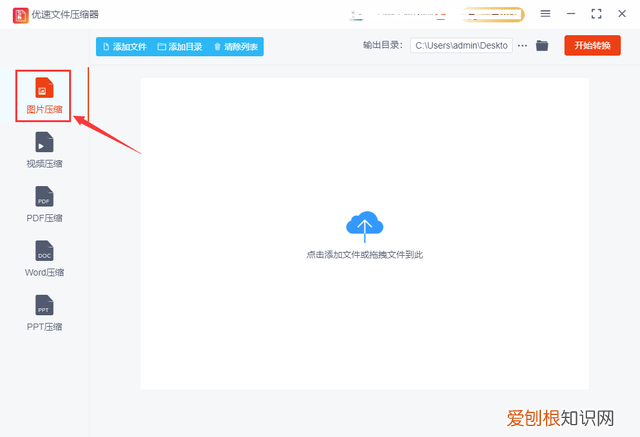
文章插图
步骤二、接着点击【添加文件】按钮,将需要压缩的照片一次性全部上传的软件中,软件支持批量压缩文件,所以不限制上传文件的个数 。
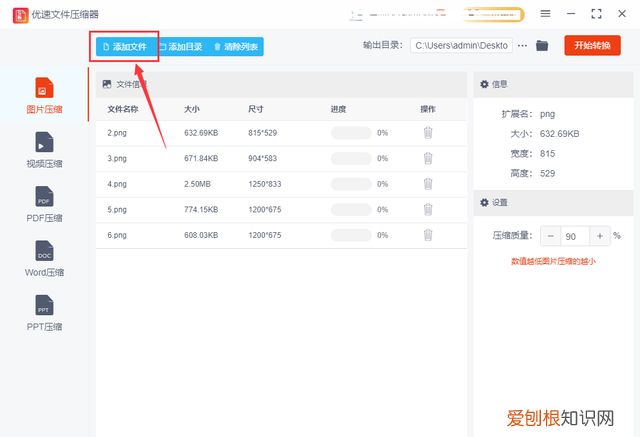
文章插图
步骤三、然后用户可通过设置右侧的质量压缩值来决定压缩后照片文件的大小,质量压缩值设置的低,那么被压缩后照片也相应的小,用户可根据自己的实际需求来具体设置 。
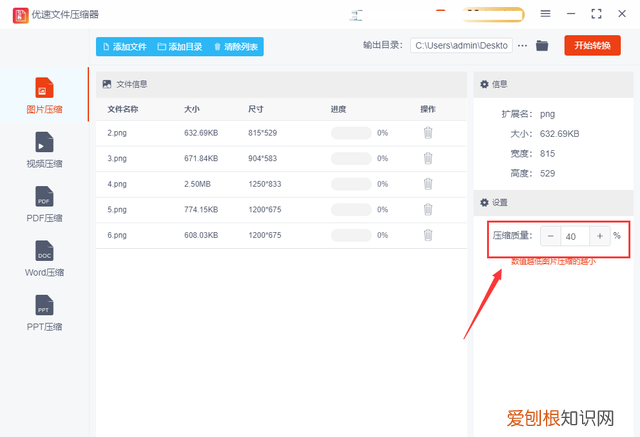
文章插图
步骤四、设置完成后,点击【开始转换】按钮,这样软件就开始压缩照片文件了,当压缩完成后会自动弹出输出文件夹,此时用户在输出文件夹中就可以看到已经压缩好的照片文件了 。
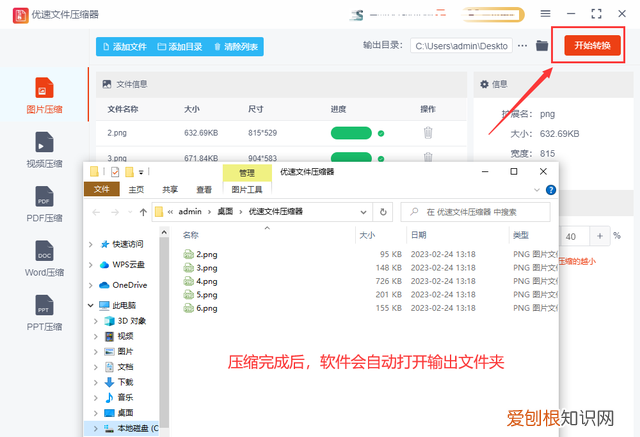
文章插图
步骤五、最后验证效果,我们将压缩前后的照片文件进行对比,如图所示,很明显看到压缩后的照片kb比压缩前小很多,说明压缩成功 。
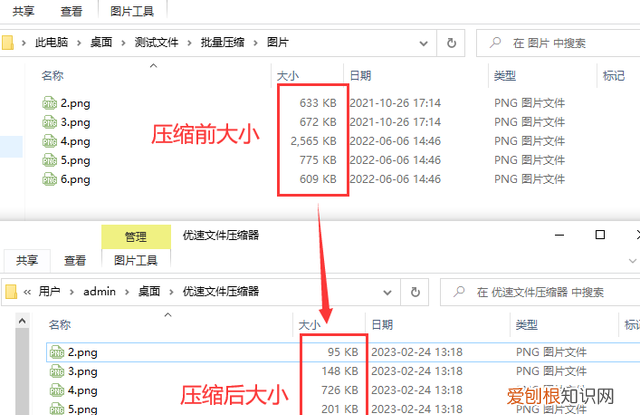
文章插图
上述内容就是怎么缩小照片kb的简单操作方法了,虽然大部分时候我们用不着将照片进行缩小,但是总有某些时候会被平台限制照片的kb,那么这个方法那时就发挥真正的效应了 。各位小伙伴现在都学会了吗?真心希望这样的方法可以帮助到大家,好了,我们下期再见吧 。
推荐阅读
- 手机热点如何打开,如何才能把手机热点打开
- 微博要咋才能删除评论,微博评论怎么删除自己评论内容
- 多肉太高了能剪下来种
- 要咋才能找微信聊天记录,微信聊天记录删除了怎么找回来
- 美图秀秀抠图该如何抠,手机美图秀秀如何抠图到另一张图
- 怎么才能改水印相机的时间,水印相机怎么修改时间和日期
- cdr该如何才可以描边,cdr中如何把描边变成金边
- 电脑要咋才能打印,电脑怎样打印文件
- 怎么样用苹果手机裁剪照片,怎么在苹果手机照片上编辑文字


